怎样找出文件保存位置?怎样找到软件安装目录?
1、比如,之前保存过的一个文件“电子书”,现在,一时想不出到底放在哪个盘里。那么,我们可以这样操作。
在电脑桌面,双击“我的电脑”图标。

2、弹出我的电脑界面;
在界面的右上角,这里有一个搜索框。

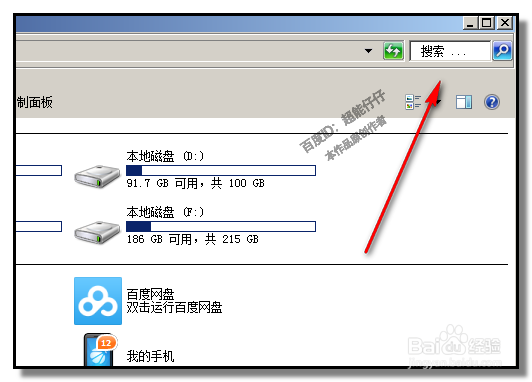
3、鼠标点下此搜索框,然后,输入“电子书”;
出现搜索进度度。

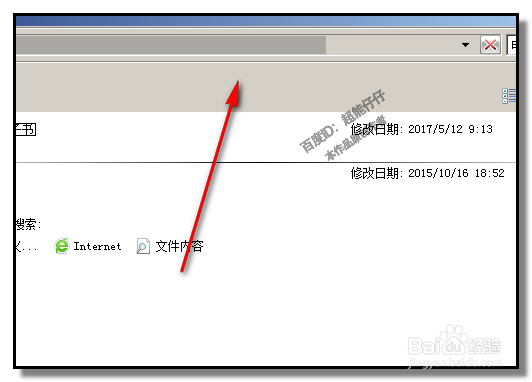
4、当进度条灰色条满后,下方即显示出搜索到的内容。
显示出与“电子书”这三个字相关的文件。
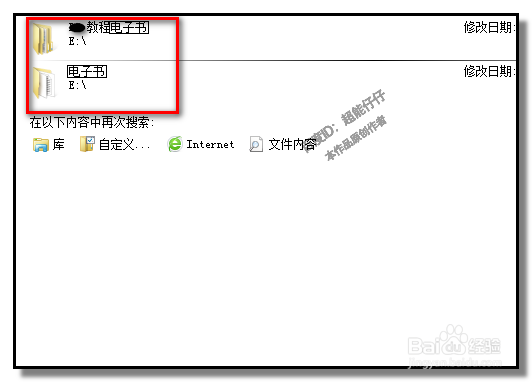
5、在这里,我们还可以看到,该文件是放在哪个盘。如下图所示。
知道在哪个盘了,那么,我们直接点击那个盘进行查看即可。

1、我们安装了软件,但不知究竟装在哪里,
那么,我们可以这样操作。
如果你的电脑桌面上有此软件图标的话,鼠标右击图标。
弹出的菜单中点击“属性”
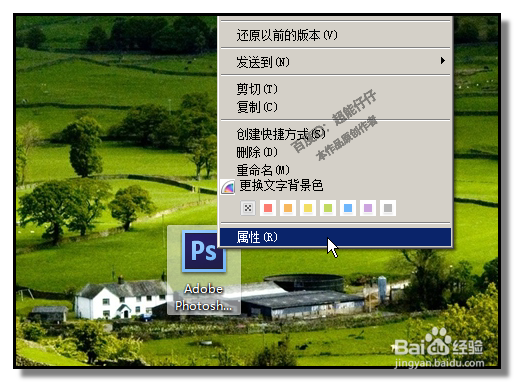
2、在弹出的框中,“目标”右边即显示着安装位置。
要看得更清楚些的,可以点击“打开文件位置”;
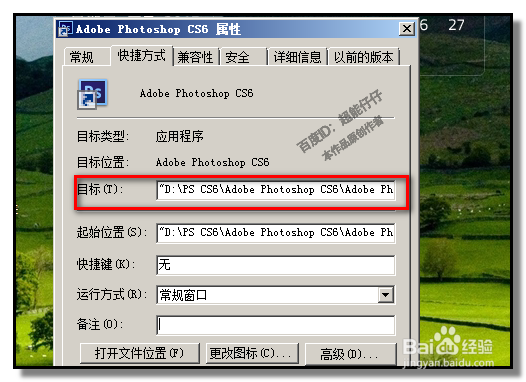
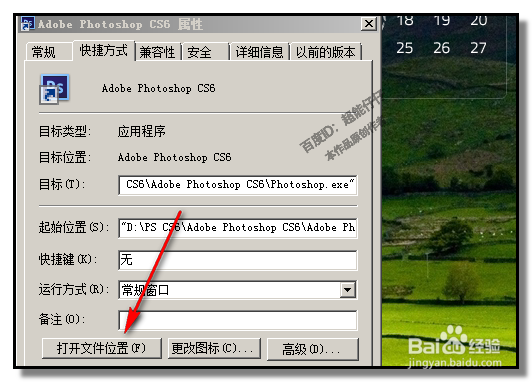
3、弹出我的电脑界面,在这里,界面上方显示着,软件安装目录,如图所示。
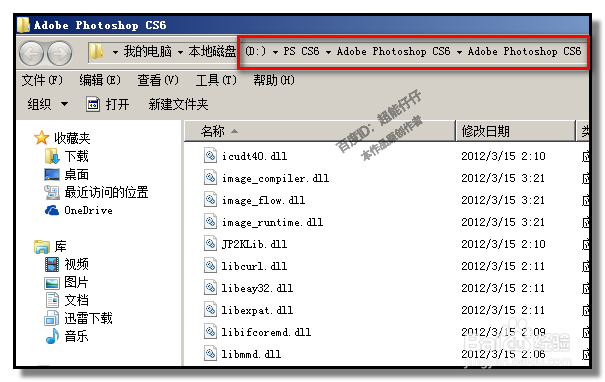
4、如果桌面没有软件图标的。
那么,我们就要在电脑左下角点”开始“
在弹出的面板中,在搜索框内输入软件名称。
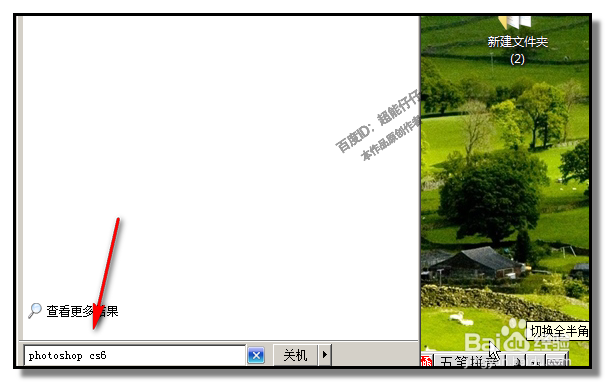
5、上方即会显示出该软件名称。
鼠标放在软件名称上,鼠标右下方显示出此软件的安装目录。
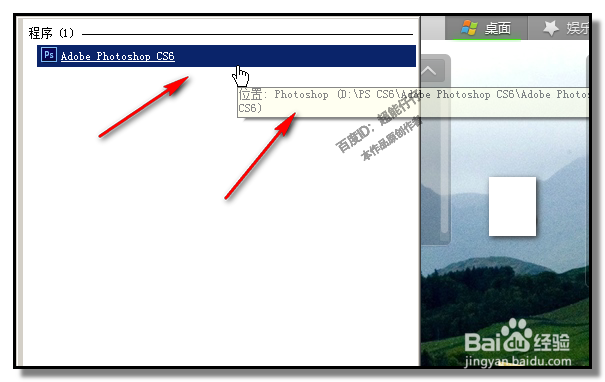
声明:本网站引用、摘录或转载内容仅供网站访问者交流或参考,不代表本站立场,如存在版权或非法内容,请联系站长删除,联系邮箱:site.kefu@qq.com。
阅读量:115
阅读量:37
阅读量:62
阅读量:117
阅读量:84